Reklāma
 Pakešu darbu rakstīšana (.bat Kā izveidot partijas (BAT) failu piecās vienkāršās darbībāsŠajā rakstā ir aprakstīts, kā izveidot pakešdatni, izmantojot piecas vienkāršas darbības Windows operētājsistēmai. Lasīt vairāk ) un nesen Windows skripti 3 satriecošas lietas, ko varat darīt ar Windows skriptu veidošanuNeatkarīgi no tā, vai strādājat IT jomā, kā tīmekļa dizainers, vai arī, ja esat tikai students vai parasts biroja darbinieks, Windows skriptu sniegšana jums kaut ko piedāvā. Protams, Applescript to dara arī ... Lasīt vairāk (.wsf) ir darbība, kas patiešām veido lielāko daļu no tīkla un sistēmas lielākās daļas administratori savus darbus veic ātrāk un vienkāršo to, kas citādi būtu laikietilpīgs un sarežģīts uzdevumi. Izmantojot pakešdarbus, varat automatizēt lietojumprogrammu instalēšanu un atinstalēšanu, veicot visu tīkla datoru programmatūras un OS iestatījumu inventarizāciju, kā arī daudzu citu vaicājumu un darbu izpildi. Tomēr ir daži uzdevumi, kas dažkārt notiek vairākos autentifikācijas slāņos, piemēram, telnet.
Pakešu darbu rakstīšana (.bat Kā izveidot partijas (BAT) failu piecās vienkāršās darbībāsŠajā rakstā ir aprakstīts, kā izveidot pakešdatni, izmantojot piecas vienkāršas darbības Windows operētājsistēmai. Lasīt vairāk ) un nesen Windows skripti 3 satriecošas lietas, ko varat darīt ar Windows skriptu veidošanuNeatkarīgi no tā, vai strādājat IT jomā, kā tīmekļa dizainers, vai arī, ja esat tikai students vai parasts biroja darbinieks, Windows skriptu sniegšana jums kaut ko piedāvā. Protams, Applescript to dara arī ... Lasīt vairāk (.wsf) ir darbība, kas patiešām veido lielāko daļu no tīkla un sistēmas lielākās daļas administratori savus darbus veic ātrāk un vienkāršo to, kas citādi būtu laikietilpīgs un sarežģīts uzdevumi. Izmantojot pakešdarbus, varat automatizēt lietojumprogrammu instalēšanu un atinstalēšanu, veicot visu tīkla datoru programmatūras un OS iestatījumu inventarizāciju, kā arī daudzu citu vaicājumu un darbu izpildi. Tomēr ir daži uzdevumi, kas dažkārt notiek vairākos autentifikācijas slāņos, piemēram, telnet.
Daudziem tīkla administratoriem ir jā telnet tīkla komutatoros, lai veiktu vaicājumus vai iestatītu portus, uzraudzītu sistēmu stāvokli vai pat atsāknētu tīkla ierīces, kas pieņem komandas, izmantojot telnet. Vai nebūtu jauki, ja jūs varētu automatizēt telnet darbus tāpat, kā jūs skriptu parasto pakešdarbu darbu?
Patiesība ir tāda, ka, ja jūs esat pieraduši izmantot VB skriptu, lai izveidotu savus Windows skriptus (vai pat tad, ja tāda nav), VB skripti nodrošina ļoti noderīga funkcija, kur jūs varat izveidot Windows Shell skriptu kā objektu un pēc tam izdot šim “objektam” rūpīgi laika komandas. Būtībā tas ir tieši tāpat, kā jūs sēdējat pie komandu loga un rakstāt komandas. Vienīgā atšķirība ir tā, ka Windows skripts logam nosūta komandas jums.
Automatizējiet savu Telnet darbu
Pamatā šim uzdevumam ir divas daļas. Jums ir jāizveido komandu secība, kuru vēlaties izlaist tipiskās telnet sesijas laikā.
Lūk, ko es gribu darīt. Man tīklā ir 5 ierīces, kuras var attālināti pārstartēt, izmantojot telnet, izsniedzot 4 vienkāršas komandas. Vispirms man tam jālefizē, izmantojot IP adresi un noteiktu portu. Tālāk parādās izvēlne, un man vispirms ir jānospiež enter.
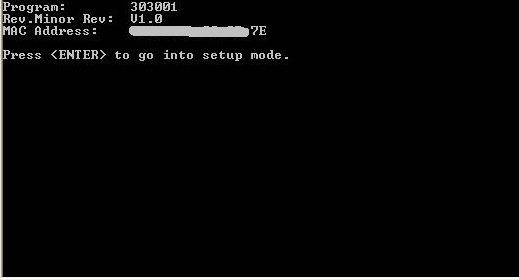
Pēc tam, kad šīs telnet sesijas laikā esmu sasniedzis taustiņu Enter, nākamajā izvēlnē tiek gaidīta skaitliska atbilde, kurai seko Enter.
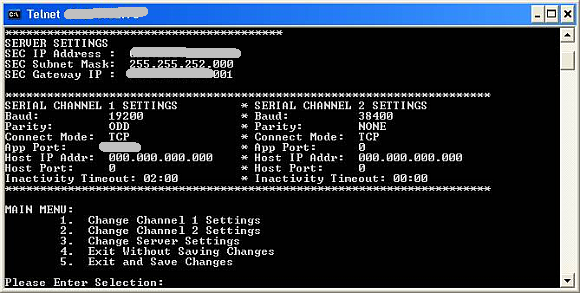
Izklausās mazliet neiespējami skriptu veikšanai, vai ne? Nekad nenovērtējiet par zemu Visual Basic jaudu.
Tagad ir arī citas metodes, kā to izdarīt. Vienkārši iepazīstieties ar Abhigjana rakstu vietnē Tst10.exe, lai uzzinātu, kā dažiem cilvēkiem patīk izmantot Tst skriptu metodi, lai automatizētu telneta sesijas. Diemžēl jūs redzēsit arī to, ka tas var būt nedaudz sarežģīts kādam, kurš nav pieradis rakstīt daudzus skriptus. Tcl ir arī vēl viena līdzīga skriptu valodas programmētāji, ko gadiem ilgi izmantojuši vienam un tam pašam uzdevumam.
Tomēr es jums parādīšu, kā VB skripta fails tikai daļu laika veiks tos pašus uzdevumus, izmantojot skriptu, kas ir monumentāli vieglāk saprotams.
Tātad, lūk, ko mēs darīsim. Es sadalīšu skriptu sadaļās. Ievietojiet tos visus teksta failā, ko sauc par kaut ko līdzīgu Autotelnet.wsf, veiciet dubultklikšķi un tas darbosies.
Vispirms izveidojiet telnet sesiju:
Precīzi izteikta opcija
Ar kļūdu, atsākt nākamo
Dim WshShell
iestatīt WshShell = CreateObject ("WScript. Apvalks ") WshShell.run" cmd.exe "
WScript. Miega režīms 1000
'Nosūtiet komandas uz logu pēc nepieciešamības - IP un komandas ir jāpielāgo
' 1. solis - Telnet uz attālo IP '
WshShell. SendKeys "telnet xx.xx.xx.73 9999"
WshShell. SendKeys ("{Enter}") WScript. Miega režīms 1000
Iepriekš redzamajā koda sadaļā automātiski tiks atvērts komandu logs un pēc tam telnet ierīcei, lai atvērtu jebkuru pieslēgvietu. Aizstājiet “x’s” ar savu IP.
Miega komanda gaidīs pietiekami ilgi, lai ierīce atbildētu, un prasīs jūsu skriptu nākamajai komandai. Pārliecinieties, ka šis nogaidīšanas laiks ir pietiekami ilgs, lai šī darbība notiktu.
Otrkārt, jums ir jānosūta katra komanda pa vienai, nodrošinot pietiekamu nogaidīšanas laiku, lai telnet sesija varētu atbildēt.
'2. solis - izdošanas komandas ar pauzes
WshShell. SendKeys ("{Enter}") WScript. Miega režīms
WshShell. SendKeys "5"
WshShell. SendKeys ("{Enter}") WScript. Miega režīms 1000
Šajā piemērā es esmu izdevis abas komandas, kuras es atzīmēju iepriekš. Pirmkārt, man ir skripts, kas nosūta komandu “Enter”, pagaidiet sekundi, pēc tam nosūtiet “5” un vēlreiz nospiediet “Enter”. Šīs īsās darbību sērijas veiks tieši tā, it kā jūs sēdētu telnet komandu loga priekšā un darītu tās pats. Jums vienkārši būs jāpielāgo šis skripts, lai precīzi veiktu atbildes uz jūsu telnet sesiju prasa.
Visbeidzot, neaizmirstiet aizvērt komandu logu un izbeigt skriptu.
'3. solis - izejiet no komandas Logs
WshShell. SendKeys "izeja"
WshShell. SendKeys ("{Enter}") WScript. Iziet
Tas ir viss, kas nepieciešams, lai automatizētu telnet - trīs vienkāršas darbības ļoti nesarežģītā skriptā. Vienkārši paņemiet trīs iepriekšminētās sadaļas un pielāgojiet tās savas sirds vēlmēm. Jums tiks automatizēti visi jūsu atbalsta uzdevumi, lai pārvaldītu tīkla slēdžus, laika pulksteņus vai citas attālas sistēmas, kas sazinās, izmantojot telnet.
Ja jums ir atkārtoti uzdevumi, kas jums bieži jādara, padariet dzīvi daudz vienkāršāku, izveidojot automatizētus Windows skriptus, kas šos uzdevumus veiks jūsu vietā. Jūs būsiet produktīvāks, un jūsu priekšnieks būs patiesi pārsteigts!
Vai jums ir kādas citas idejas par stilīgiem uzdevumiem, kuras jūs varētu automatizēt, izmantojot šāda veida Windows skriptu? Kā jūs esat automatizējis pats savus telnet uzdevumus? Kopīgojiet savas domas un ieskatu komentāru sadaļā zemāk.
Attēla kredīts: Shutterstock
Ryanam ir bakalaura grāds elektrotehnikā. Viņš ir strādājis 13 gadus automatizācijas inženierijā, 5 gadus IT jomā un tagad ir Apps Engineer. Bijušais MakeUseOf galvenais redaktors, viņš uzstājās nacionālajās datu vizualizācijas konferencēs un tiek demonstrēts nacionālajā televīzijā un radio.